X
Nuestro equipo de editores e investigadores capacitados han sido autores de este artículo y lo han validado por su precisión y amplitud.
El equipo de contenido de wikiHow revisa cuidadosamente el trabajo de nuestro personal editorial para asegurar que cada artículo cumpla con nuestros altos estándares de calidad.
Este artículo ha sido visto 16 263 veces.
¿Te aparece un mensaje que dice “Tu cuenta ha sido bloqueada temporalmente” cuando intentas conectarte a Instagram? Ya sea que tu cuenta esté temporalmente bloqueada o desactivada por infringir los términos de Instagram, este wikiHow te enseñará cómo recuperarla.
Pasos
Método 1
Método 1 de 3:¿Por qué se ha bloqueado mi cuenta de Instagram?
Método 1
-
1Utilizas una aplicación de terceros con tu cuenta de Instagram. Si utilizabas una aplicación que automáticamente da me gusta, sigue, deja de seguir o realiza otras acciones en tu cuenta, Instagram podría pensar que dichas actividades son sospechosas o muy similares a las de un bot.
-
2Tienes demasiados intentos fallidos de iniciar sesión. Si ingresaste la contraseña incorrecta demasiadas veces al intentar iniciar sesión, Instagram podría pensar que alguien está tratando de hackear tu cuenta.
-
3Publicas el mismo comentario muchas veces. Si haces el mismo comentario en múltiples publicaciones, el algoritmo de Instagram podría pensar que estás enviando spam a los usuarios.
-
4Hackeo o phishing. Si un hacker pudo obtener tu contraseña a través del phishing u otros medios turbios, podría utilizar tu cuenta para enviar spam, estafar o hacer otras cosas que infrinjan los términos de Instagram.Anuncio
Método 2
Método 2 de 3:Solucionar el problema “Su cuenta ha sido bloqueada temporalmente”
Método 2
-
1Elimina todas las aplicaciones de terceros que utilices con tu cuenta de Instagram. Por ejemplo, si utilizabas una herramienta automática para dar me gusta, seguir o hacer comentarios, asegúrate de eliminarla de tu teléfono o tablet.
- También puedes visitar https://www.instagram.com/accounts/manage_access desde un navegador web, iniciar sesión con tu cuenta de Instagram y eliminar todas las aplicaciones etiquetadas como “Activa” para revocar su acceso a tu cuenta.
-
2Inicia sesión en Instagram. Si tu cuenta está bloqueada temporalmente, verás un mensaje que diga “Tu cuenta ha sido bloqueada temporalmente” cuando quieras iniciar sesión en ella.
- Si obtienes un error que dice que tu cuenta ha sido deshabilitada o desactivada en lugar de bloqueada, el proceso de recuperación será distinto. En ese caso, consulta el último método de este artículo.
-
3Pulsa el botón azul Continuar. Ahora se te pedirá que confirmes tu cuenta. Verás tu dirección de correo electrónico o número telefónico en la pantalla.
-
4Pulsa Enviar código de seguridad. En unos momentos, recibirás el código por correo electrónico o mensaje de texto.
-
5Ingresa el código para confirmar tu cuenta. Después de que se confirme el código, podrás utilizar tu cuenta de Instagram con normalidad.
- Si no recibes un código de inmediato, espera algunas horas antes de intentarlo nuevamente.
- Si no tienes acceso al correo electrónico o número telefónico asignados, continúa al siguiente paso.
-
6¿No tienes acceso al correo electrónico o número telefónico asignados a tu cuenta? No podrás recibir un código de confirmación, pero puedes seguir el proceso de Instagram para demostrar tu identidad.[1] Esto puede requerir enviar una identificación o un video selfi, aunque el proceso exacto puede variar. Para empezar, sigue los pasos a continuación:
-
Android:
- Vuelve a la pantalla de inicio de sesión y pulsa Obtener ayuda para iniciar sesión.
- Ingresa tu nombre de usuario de Instagram y pulsa ¿Necesitas más ayuda?
- Selecciona tu correo electrónico o número telefónico, y pulsa Enviar código de seguridad.
- Pulsa No puedo acceder a este correo electrónico o número telefónico y sigue las instrucciones en la pantalla para confirmar tu identidad.
-
iPhone/iPad:
- Vuelve a la pantalla de inicio de sesión y pulsa ¿Olvidaste la contraseña?
- Ingresa tu nombre de usuario y pulsa Siguiente.
- Pulsa ¿Necesitas más ayuda? debajo de "Enviar enlace de inicio de sesión".
- Selecciona tu correo electrónico o número telefónico, y pulsa Enviar código de seguridad.
- Pulsa No puedo acceder a este correo electrónico o número telefónico y sigue las instrucciones en la pantalla para confirmar tu identidad.
-
Android:
-
7Espera una respuesta por correo de Instagram. Pueden pasar varios días o algunas semanas para que recibas una respuesta del servicio de apoyo de Instagram. Revisa frecuentemente tu cuenta de correo electrónico, y verifica tus carpetas de spam y correo no deseado para asegurarte de que no haya no sido categorizado como tal por error.Anuncio
Método 3
Método 3 de 3:Solucionar el problema “Su cuenta ha sido deshabilitada”
Método 3
-
1Dirígete a https://help.instagram.com/contact/396169787183059. Si tu cuenta fue desactivada o deshabilitada por no seguir las indicaciones de Instagram y crees que se trata de un error, este formulario te ayudará a presentar una queja.[2]
- Si la cuenta de Instagram deshabilitada es de tu empresa, producto o servicio, utiliza este formulario: https://help.instagram.com/contact/1652567838289083
-
2Selecciona Sí para brindar tu identificación. De esta manera, podrás reactivar tu cuenta cancelada erróneamente.
- Deberás brindar algún tipo de identificación autorizada por el gobierno que indique con claridad tu nombre, fecha de nacimiento y foto. Debe ser una identificación a color.[3]
- Aquí verás una lista completa de los tipos de identificación aceptados: https://www.facebook.com/help/159096464162185.
-
3Rellena el formulario. Después de rellenar todos los campos del formulario, haz clic o pulsa Elegir archivos y selecciona tu identificación escaneada o fotografiada.
- Antes de continuar, deberás marcar la casilla ubicada al lado de “Entiendo que no puedo obtener ayuda con mi cuenta si no he subido una identificación válida”.
-
4Haz clic o pulsa Enviar. Esto enviará tu solicitud al equipo de soporte de Instagram. Ellos se encargarán de revisar tu solicitud y se pondrán en contacto contigo por correo con su decisión.
- Pueden pasar varios días o algunas semanas para que recibas una respuesta del servicio de apoyo de Instagram. Revisa frecuentemente tu cuenta de correo electrónico, y verifica tus carpetas de spam y de correo no deseado para asegurarte de que no haya sido categorizado como tal por error.
Anuncio
Referencias
Acerca de este wikiHow
Anuncio




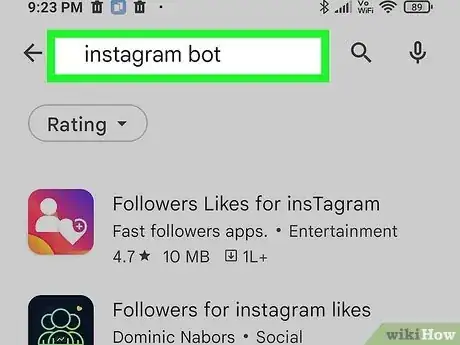
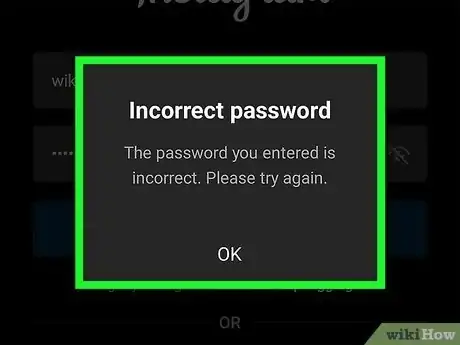
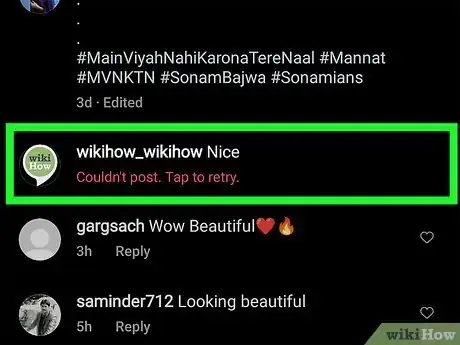
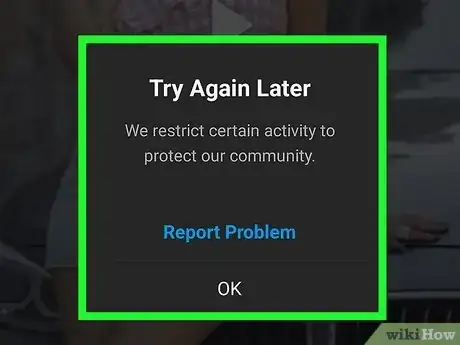
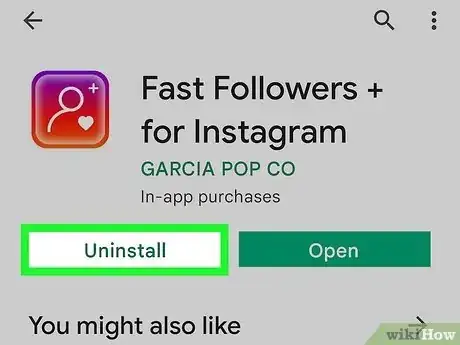
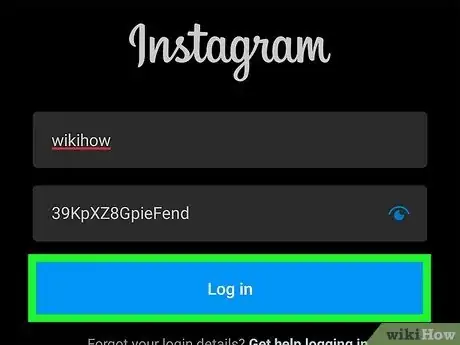
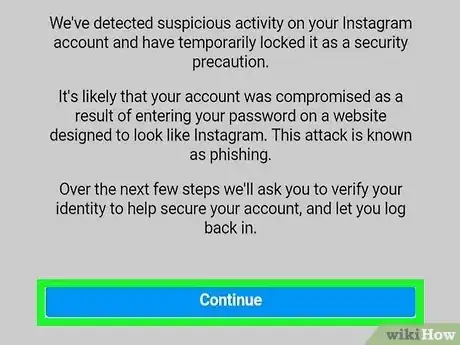
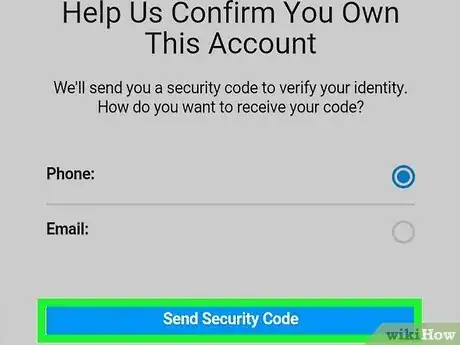
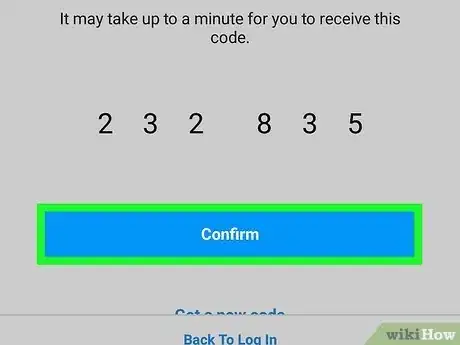
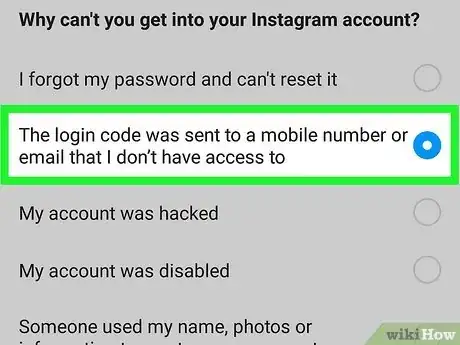
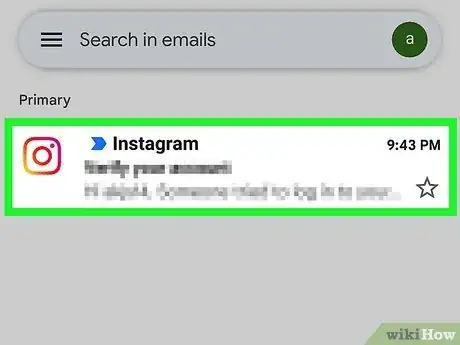
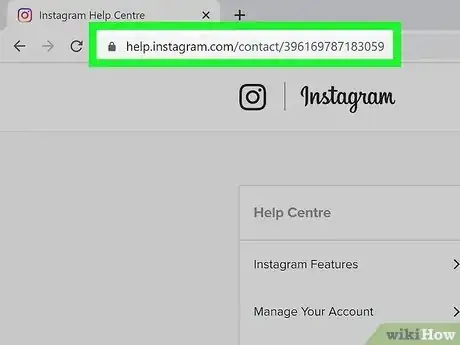
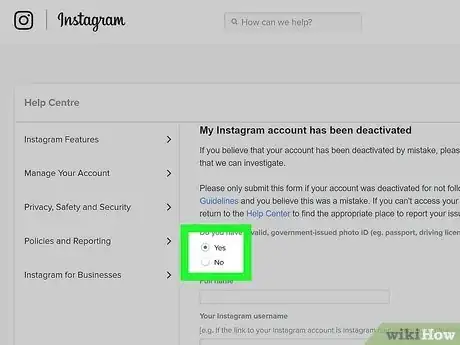
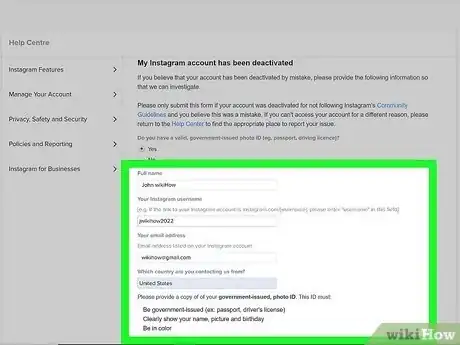
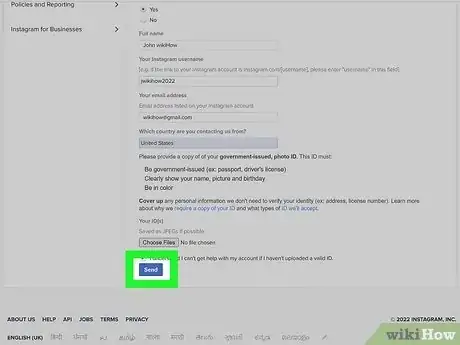


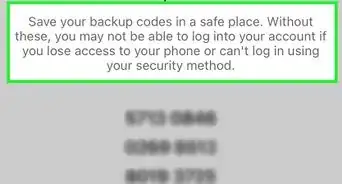
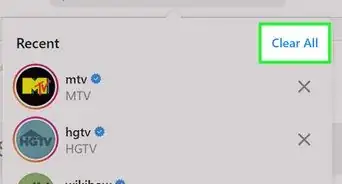
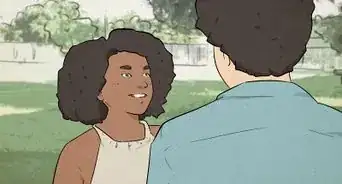

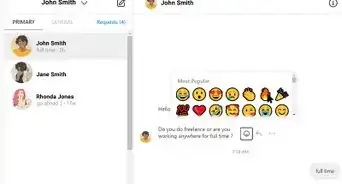


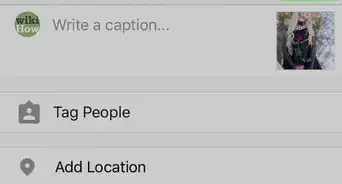
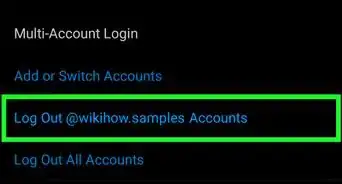

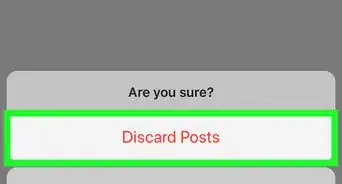

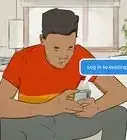
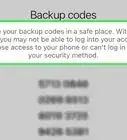
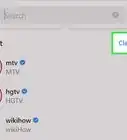

El equipo de contenido de wikiHow revisa cuidadosamente el trabajo de nuestro personal editorial para asegurar que cada artículo cumpla con nuestros altos estándares de calidad. Este artículo ha sido visto 16 263 veces.